カフェではWi-Fiサービスが提供されています。
しかも無料!
ゆったりした店内で座りながら、休憩・遊び・仕事ができてしまいますね。
今回はカフェで使えるWi-Fiの使い方と速度を紹介します!
ちなみに次のカフェで使えるWi-Fiです。
・スターバックス
・ドトールコーヒー
・タリーズコーヒー
・サンマルクカフェ
・コメダ珈琲店

コメダ珈琲店以外の4つのカフェは同じ使い方。
目次
使い方:①Wi-Fi選択 ②利用規約同意
次の4つのカフェのWi-Fiは使い方が実は同じです。
・スターバックス
・ドトールコーヒー
・タリーズコーヒー
・サンマルクカフェ
使い方はたったこれだけ。
1.Wi-Fi設定から対象のWi-Fiを選択
2.利用規約を確認して同意
簡単ですね。
Wi-Fi設備の提供元は、「ワイヤ・アンド・ワイヤレス」(Wi2)と呼ばれるKDDIの子会社。
どこのカフェも同じです。
なので接続方法も同じですね。
計測した速度も合わせて個別に紹介します。
スターバックス:約11Mbps
まずはカフェ最大手のスターバックスのWi-Fi。
提供されているWi-Fi名(SSID)は「at_STARBUCKS_Wi2」です。
このWi-Fi名(SSID)をスマホなどのWi-Fi設定から選択し、利用規約に同意することで、使えるようになります。
Wi-Fiの利用回数・時間に制限はありませんが、1時間ごとに再接続する必要がありますね。
※再接続方法は、利用規約への同意を再び行うこと。
詳しい内容は「【3ステップ】スターバックス無料Wi-Fiの使い方/速度は平凡」で、画像付きで紹介しています。

ちなみに速度(4回計測の平均)は次の通り。
・下り:約11.1Mbps
・上り:約12.5Mbps
速度は困らない程度の速さですね。

スターバックスのWi-Fiは平凡な速度。
ドトールコーヒー:48Mbps以上
続いてはドトールコーヒーのWi-Fi。
提供されているWi-Fi名(SSID)は「DOUTOR_FREE_Wi-Fi」です。
このWi-Fi名(SSID)をスマホなどのWi-Fi設定から選択し、利用規約に同意することで、使えるようになります。
Wi-Fiの利用回数・時間に制限はありませんが、1時間ごとに再認証する必要がありますね。
※再認証方法は、利用規約への同意を再び行うこと。
詳しい内容は「【2STEPで簡単】ドトール無料Wi-Fiの使い方/速すぎる速度!」で、画像付きで紹介しています。

ちなみに速度(4回計測の平均)は次の通り。
・下り:約48.4Mbps
・上り:約67.3Mbps
かなり速いですね。
上り速度は100Mbpsを超えることもありました!

ドトールコーヒーのWi-Fiは、爆速!
タリーズコーヒー:約8Mbps
続いてはタリーズコーヒーのWi-Fi。
提供されているWi-Fi名(SSID)は「tullys_Wi-Fi」です。
このWi-Fi名(SSID)をスマホなどのWi-Fi設定から選択し、利用規約に同意することで、使えるようになります。
Wi-Fiの利用回数・時間に制限はありません。
スターバックスやドトールコーヒーと異なり、1時間ごとに再接続する必要もありません。
詳しい内容は「【簡単3STEP】タリーズ無料WiFiの使い方/速度は至って普通だった」で、画像付きで紹介しています。

ちなみに速度(4回計測の平均)は次の通り。
・下り:約8.1Mbps
・上り:約6.0Mbps
速度はスターバックスよりも遅めでしたが、同じく、困らない程度の速さでしょう。

タリーズコーヒーのWi-Fiも平凡な速度。
サンマルクカフェ:0.2~74.7Mbps
最後はサンマルクカフェ。
提供されているWi-Fi名(SSID)は「309cafe_Wi-Fi」です。
このWi-Fi名(SSID)をスマホなどのWi-Fi設定から選択し、利用規約に同意することで、使えるようになります。
詳しい内容は「【オシャレSSID】使い方簡単サンマルク無料Wi-Fi/速度は店舗ごとで差が大きい」で、画像付きで紹介しています。

ちなみに速度は店舗ごとに大きな差があります。
計測した3店舗のうち、2店舗は次の通り。
・下り:0.2~2.83Mpbs
・上り:0.1~3.74Mbps
・・・遅いですね。
ただ残り1店舗(2回計測の平均)では次のようになりました。
・下り:68.8Mpbs
・上り:75.2Mbps
このようにかなり速度が速い店舗もありますね。

店舗ごとに速度の差が大きいサンマルクカフェのWi-Fi。
使い方(コメダ):①Wi-Fi選択 ②ログイン
モーニングで有名なコメダ珈琲店でもWi-Fiが提供されていますね。
Wi-Fi名(SSID)は「Komeda_Wi-Fi」。
NTTブロードバンドプラットフォーム(NTTBP)が提供しているため、既に紹介した4つのカフェと使い方が異なります。
Wi-Fiの利用回数・時間に制限はありませんが、1時間ごとに再接続する必要がありますね。
しかし「Komeda_Wi-Fi」は提供されている場所が少ないようで、自分は5店舗も周りましたが「Komeda_Wi-Fi」がスマホに表示されませんでした。
店舗に「Komeda Wi-Fi」の記載があれば、使えるようですね。
なので今回は使い方だけ紹介します。
1.スマホなどのWi-Fi設定から「Komeda_Wi-Fi」を選択。
2.メールアドレスを登録。またはSNSアカウントでログイン。
3.利用可能に。
既に紹介した4つのカフェと異なり、メールアドレスの登録か、SNSでのログインが必要ですね。
2回目以降に接続するはこれを省くことができます。
初回接続のときだけ、メールアドレスの登録か、SNSアカウントでのログインが必要ですね。
ただし登録したメールアドレスは1年で期限切れになります。
1年経ったら、またメールアドレスを登録する必要がありますね。
ドコモ以外もOK「d Wi-Fi」
カフェで使える無料Wi-Fiは他にも存在します。
例えば「d Wi-Fi」。
ドコモが提供しているWi-Fiサービスですが、ドコモユーザー以外でも使えてしまいます。
利用回数・時間の制限もありません。
使えるカフェは下のマークがありますね。
初めて使う場合、「dアカウント」への登録や「d Wi-Fi」の申し込みが必要ですね。
また「d Wi-Fi」を使うために、「dアカウント設定」アプリが必要になります。
詳しい使い方は「ドコモ以外でも無料で使える「d Wi-Fi」の使い方&速度【「docomo Wi-Fi」終了】」で、画像付きで紹介しています。

カフェでの速度は計っていませんので不明ですね
m(_ _)m
ただセブンイレブンで速度を計測(2回の平均)したら次の通りでした。
・下り:約7Mbps
・上り:約15Mbps
まずまずの速さでしょう。

カフェ以外でも多くの場所で使えるので便利!
au以外もOKの「au Wi-Fi」
他にもカフェでは「au Wi-Fi SPOT」が使えますね。
「au Wi-Fi SPOT」もauユーザー以外でも使えてしまいます。
利用回数・時間の制限もありません。
使えるカフェは下のマークがありますね。
初めて使う場合、「au ID」の取得が必要です。
さらにその「au ID」は「au Payへの登録済み」または「auスマートパスプレミアムへの加入済み(月額548円(税込))」になっている必要があります。
また実際に「au Wi-Fi SPOT」に接続するには、「au Wi-Fiアクセス」アプリが必要です。
詳しい使い方は「au以外も無料で使える「au Wi-Fiアクセス」の使い方&速度 AndroidはiOSより設定が簡単!」で、画像付きで紹介しています。

ちなみにショッピングモール内のサンマルクカフェで速度を計測(2回の平均)したら次のようになりました。
・下り:約58.6Mbps
・上り:約70.3Mbps
速度はかなり速かったですね。

カフェ以外でも使えるけど、初期設定のハードルが少し高め。
カフェで使える無料Wi-Fi・まとめ
今回はカフェで使える無料Wi-Fiの使い方と速度を紹介しました。
次の4つのカフェは使い方がとても簡単で、対象のWi-Fiを選んで利用規約に同意するだけ。
・スターバックス
・ドトールコーヒー
・タリーズコーヒー
・サンマルクカフェ
スターバックス、タリーズコーヒーの場合は困らない程度の速度でしたが、ドトールコーヒーは爆速でしたね。
コメダ珈琲店でもWi-Fiが提供されていますが、使うにはメールアドレスの登録かSNSアカウントでのログインが必要になります。
またほとんどのカフェで、ドコモやauのWi-Fiも使うことができます。
どちらのWi-Fiも、ドコモユーザー以外でも、auユーザー以外でも使えてしまいます。
カフェ以外でも使えるので便利なサービスですね。
ちなみにスターバックスのWi-Fiなど、使い方がこれだけ簡単だと、どうしてもセキュリティが甘くなってしまいます。
店内のWi-Fiを使っている場合は、流出すると困る個人情報の入力などは控えるようにしましょう。
関連記事:コンビニで使える5つの無料Wi-Fiの使い方&速度







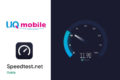

コメント